En esta guía vamos a explicarles como crear servidor Windows para ARK, ya sea que quieras jugar con tus amigos o lanzarte a lago mas grande y hacer un server de 50 personas. En esta guía cubriremos todo lo que necesitas para crear un servidor en 6 simples pasos. Si pretendes usar Linux puedes ver nuestra otra guía dedicada a ese sistema operativo.
Requisitos
- Necesitas un servidor con sistema operativo Windows
- Ganas de hacer un servidor 😮
Pasos para crear servidor en ARK
Paso 1 – Configurar SteamCMD
Descargar SteamCMD (link directo de descarga). Una vez descargado, guárdalo en un lugar separado de otros archivos en el directorio de tu servidor, ya que se va a poner a descargar componentes necesarios y puede llenar la carpeta donde este. Ahora toca extraerlo, y en sus archivos debe haber un ejecutable llamado «SteamCMD.exe".
Paso 2 – Descargar el juego
Ejecutar SteamCMD.exe. Cuando el programa termine de descargar todos sus componentes, te pedirá que introduzcas ciertos datos. Tu nombre de Steam y el directorio de instalación. En esta guía a modo de prueba tomaremos como directorio de instalación este: «C:/SurvivalServer/». En tu caso deberás reemplazar por la información correcta. Lo que debes introducir:
login anonymous
force_install_dir C:\SurvivalServer\
app_update 376030 validate
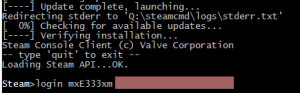
Paso 3 – Descargar programas necesarios
Ahora debes instalar los paquetes de DirectX y Visual Studio 2013-Redist. Si vienes siguiendo los pasos, los instaladores ya los tendras en tu equipo, solo debes buscarlos y ejecutarlos en los siguientes directorios:
C:\SurvivalServer_commonredist\DirectX
C:\SurvivalServer_commonredist\Vredist
Paso 4 – Crea un Script para encender el Servidor
Ya casi tienes todo listo, ahora solo falta hacer un script para evitar tener que poner muchos códigos cada vez que quieras abrir el servidor. Crea un nuevo documento de texto en la ruta de tu servidor, y nombralo «StartServer.bat». Copia el siguiente código en el .bat recordando reemplazar “CHOOSEAPASSWORDHERE” por la contraseña que quieres para el servidor y “CHOOSEANADMINPASSWORDHERE” por la contraseña de acceso a los poderes de Admin.
start ShooterGameServer "TheIsland?SessionName=GameServerSetup?QueryPort=27015?ServerPassword=CHOOSEAPASSWORDHERE?ServerAdminPassword=CHOOSEANADMINAPASSWORDHERE?listen"
exitGuarda el archivo.
Incluso si quieres puedes añadir mas lineas de código, en este link encontraras todas las disponibles. Deben estar separadas unas de las otras, es decir que en cada linea o «renglón» va un código.
Por el momento seguiremos con el tutorial sin agregar mas nada, luego puedes tomarte el tiempo de configurarlo a tu antojo.
Paso 5 – Asegúrate de abrir los Puertos
Abre el panel de control>Firewall de Windows>Configuración avanzada> y en ambas columnas (entrada/salida) crea una nueva regla con estas opciones:
- Tipo de regla: Puertos. Protocolo y puertos: UDP. puertos locales específicos: 27015.
- repetir proceso pero poner 7777 en lugar de 27015.
Asegúrate de que tu firewall permita que pasen datos por esos puertos, si seguiste las indicaciones anteriores no tendrás problemas.
Paso 6 – Inicia el Servidor
Haz doble click en “StartServer.bat” y listo, ya tienes tu servidor encendido. haz aprendido a crear servidor de ark.
Si tienes alguna duda, si la guía sobre crear servidor no te funciona o simplemente quieres darnos las gracias, déjanos un comentario aquí abajo y te responderemos todas tus inquietudes, suerte en tu servidor 🙂

Hola!
Gracias por el tutorial! Yo tengo un problema… donde dice que me pediran directorio de instalacion no me piden nada. Abro el steamcmd y sin que lo pida hago el login, el force (que no crea ningún directorio), y el update (que se pasa un buen rato haciendo algo, que cada vez que se lo vuelvo a decir, se pasa el mismo tiempo. Al ser un update suponia que si se lo repites una segunda vez no hara nada ya que en teoria ya esta todo actualizado, pero no ha sido asi.). Una vez hechos todos los pasos busco la carpeta donde en teoria se ha instalado el servidor y no existe, no hay nada, o no se donde buscar… Tengo w10 (quizas es el problema?)
Muchas gracias!
Por casualidad no tienes facebook o correo para comunicarme contigo O.o
cuando elegimos el directorio de instalacion cual ?, en donde instalamos el juego o en donde instalaremos el server? gracias
Antes de nada, muchas gracias por este post que has creado.
Mi pregunta es ¿Hacer este tipo de servidores es baneable de algún modo o son legales y no ocurre nada?
por que el bat no funciona lo hago todo pero no va
tengo una duda.. yo estoy jugando al ark pero no es de steam es «piratilla» XD funciona igual ? saludos
El .bat no funciona, que puedo hacer.
Solo lo muestra en LAN no lo muestra en los servidores no oficiales
hola chicos me pasa los siguiente hago todo el proceso cuando empies a actualizar se para y me da el siguiente error
Error! App ‘376030’ state is 0x02 after update job
alguna idea de lo que me esta pasando?
saludos
Hola, he creado el servidor siguiendo los pasos pero solo se me muestra en LAN, ¿podríais ayudarme? Gracias
consutla como ejecuto esto?
C:\SurvivalServer_commonredist\DirectX
C:\SurvivalServer_commonredist\Vredist
hola yo tengo el server de ark pero no aparece en la lista de servidores y asi no puede entrar la gente plz ayuda de alguien ke me solucione este problema os lo suplico.
Buenas…
Llevo intentando crear un server dedicado desde hace unos dias, e probado varios metodos pero no se si la situacion es un problema. Tenemos el ARK en la windows store, ya que conseguimos el gamepass muy barato durante 3 meses, el caso es que todos los metodos que consigo para crear el dedicated server, utilizan steam CMD y no se si los servidores creados con STEAM son visibles desde los clientes de XBOX o Microsoft. Supuestamente el servidor inicia bien y deberia ser accesibl, pero no hay forma de que lo veamos desde nuestros clientes de XBOX. Esto es asi? tengo que poner el juego en xbox en el pc que hace de server? o deberia verlo?
A ver llevo un tiempo jugando con ARK, tengo un server en Nitrado para XBOX ONE y para lo que comentáis muchos y os digo que los server de steam no son compatibles con los de consola , Luego jamas he visto que creando un servidor en tu pc puedas hacerlo entrar en los listados ni de steam y menos en Nitrado que son los únicos que hoy por hoy dan servicio a xbox. A veces muchos inventan grandes fantasías y sin conocimientos podéis dejar abiertos puertos para que fácilmente se cuelen en vuestros PC, Lamentablemente tenemos que seguir pagando si queréis tener un server para jugar .Podéis hacer un server con una xbox o con un pc utilizando la versión de pc anywhere de ark y así invitar amigos a jugar evitando la temible distancia del host, pero eso si nunca aparecerá en los listado de la consola y solo podréis acceder por invitación
Gracias por la ayuda.. como veo cual es el nombre del servidor? o como lo busco en el juego?
El paso 2 no se que hay que pone exactamente
Hola
cuales son los requisitos minimos para tener un servidor de ARK.
saludos.